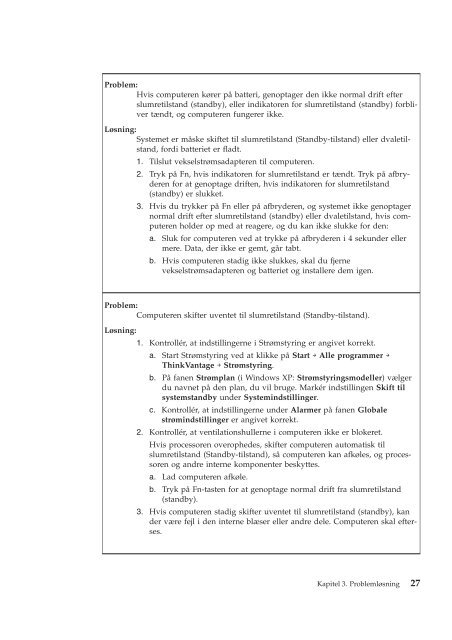ThinkPad T400 og R400 Guide til service og fejlfinding - Lenovo
ThinkPad T400 og R400 Guide til service og fejlfinding - Lenovo
ThinkPad T400 og R400 Guide til service og fejlfinding - Lenovo
Create successful ePaper yourself
Turn your PDF publications into a flip-book with our unique Google optimized e-Paper software.
Problem:<br />
Hvis computeren kører på batteri, genoptager den ikke normal drift efter<br />
slumre<strong>til</strong>stand (standby), eller indikatoren for slumre<strong>til</strong>stand (standby) forbliver<br />
tændt, <strong>og</strong> computeren fungerer ikke.<br />
Løsning:<br />
Systemet er måske skiftet <strong>til</strong> slumre<strong>til</strong>stand (Standby-<strong>til</strong>stand) eller dvale<strong>til</strong>stand,<br />
fordi batteriet er fladt.<br />
1. Tilslut vekselstrømsadapteren <strong>til</strong> computeren.<br />
2. Tryk på Fn, hvis indikatoren for slumre<strong>til</strong>stand er tændt. Tryk på afbryderen<br />
for at genoptage driften, hvis indikatoren for slumre<strong>til</strong>stand<br />
(standby) er slukket.<br />
3. Hvis du trykker på Fn eller på afbryderen, <strong>og</strong> systemet ikke genoptager<br />
normal drift efter slumre<strong>til</strong>stand (standby) eller dvale<strong>til</strong>stand, hvis computeren<br />
holder op med at reagere, <strong>og</strong> du kan ikke slukke for den:<br />
a. Sluk for computeren ved at trykke på afbryderen i 4 sekunder eller<br />
mere. Data, der ikke er gemt, går tabt.<br />
b. Hvis computeren stadig ikke slukkes, skal du fjerne<br />
vekselstrømsadapteren <strong>og</strong> batteriet <strong>og</strong> installere dem igen.<br />
Problem:<br />
Computeren skifter uventet <strong>til</strong> slumre<strong>til</strong>stand (Standby-<strong>til</strong>stand).<br />
Løsning:<br />
1. Kontrollér, at inds<strong>til</strong>lingerne i Strømstyring er angivet korrekt.<br />
a. Start Strømstyring ved at klikke på Start → Alle pr<strong>og</strong>rammer →<br />
ThinkVantage → Strømstyring.<br />
b. På fanen Strømplan (i Windows XP: Strømstyringsmodeller) vælger<br />
du navnet på den plan, du vil bruge. Markér inds<strong>til</strong>lingen Skift <strong>til</strong><br />
systemstandby under Systeminds<strong>til</strong>linger.<br />
c. Kontrollér, at inds<strong>til</strong>lingerne under Alarmer på fanen Globale<br />
strøminds<strong>til</strong>linger er angivet korrekt.<br />
2. Kontrollér, at ven<strong>til</strong>ationshullerne i computeren ikke er blokeret.<br />
Hvis processoren overophedes, skifter computeren automatisk <strong>til</strong><br />
slumre<strong>til</strong>stand (Standby-<strong>til</strong>stand), så computeren kan afkøles, <strong>og</strong> processoren<br />
<strong>og</strong> andre interne komponenter beskyttes.<br />
a. Lad computeren afkøle.<br />
b. Tryk på Fn-tasten for at genoptage normal drift fra slumre<strong>til</strong>stand<br />
(standby).<br />
3. Hvis computeren stadig skifter uventet <strong>til</strong> slumre<strong>til</strong>stand (standby), kan<br />
der være fejl i den interne blæser eller andre dele. Computeren skal efterses.<br />
Kapitel 3. Problemløsning 27